如何在Win10桌面上创建宽带连接快捷方式?

1、首先必须要已经创建过宽带连接,如果还没有创建,
2、在Win10右下角的网络图标上点击鼠标右键,在弹出的选项中,点击进入“打开网络和共享中心”如图。

3、然后点击网络和共享中心界面左侧的“更改适配器设置”如图。

4、最后在网络连接设置界面找到“宽带连接”,然后在其上面鼠标右键,在右键菜单中点击“创建快捷方式”,如图所示。
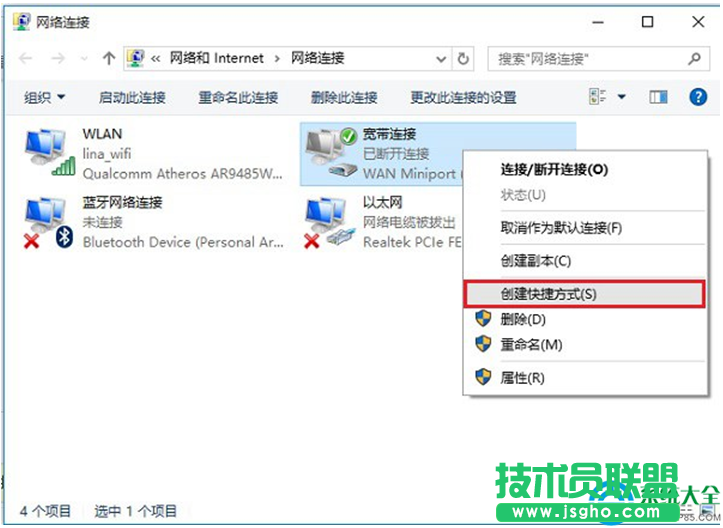
5:最后会提示是否在桌面创建宽带连接快捷方式,我们点击“是”,之后就可以在Win10桌面上看到刚刚创建的宽带连接快捷方式了,如图。

